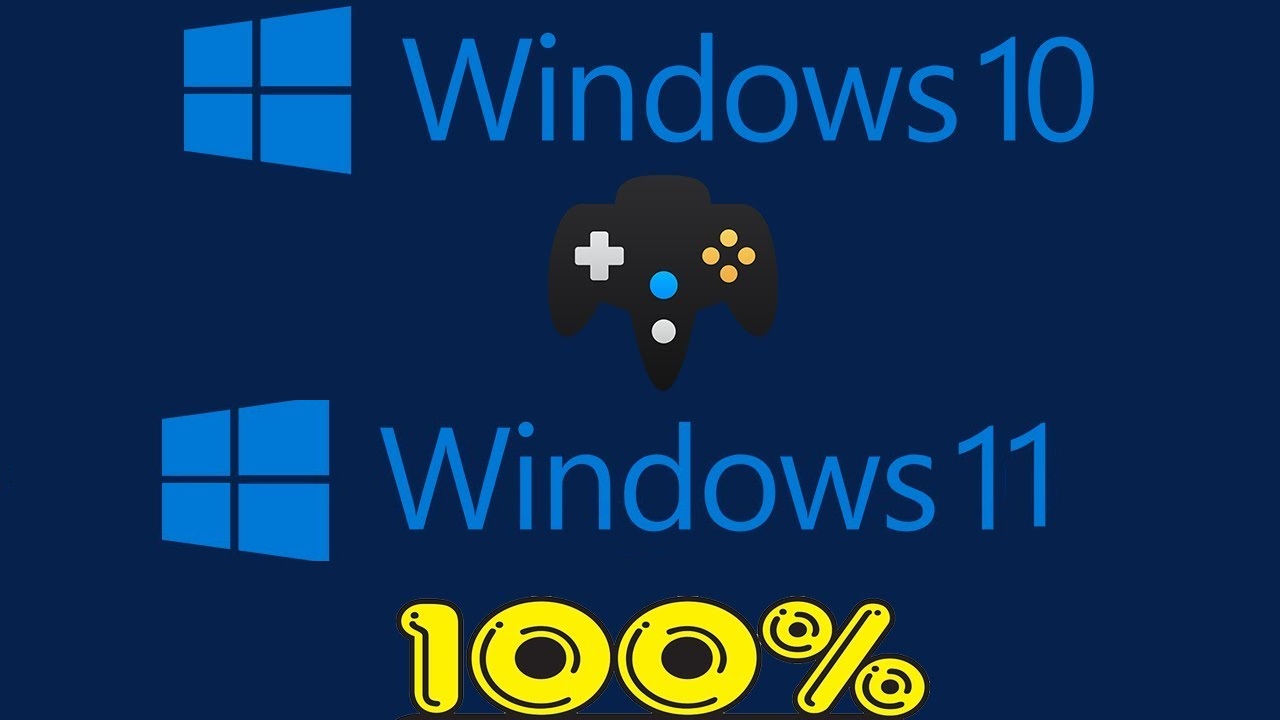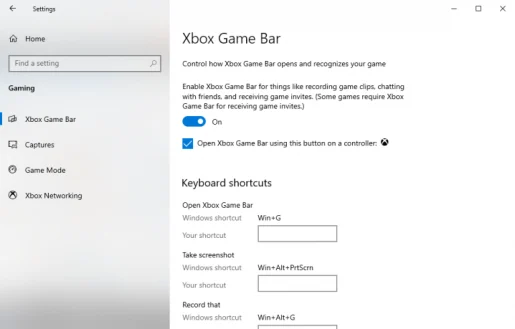כיצד להקליט משחק ב-Windows 10 או Windows 11 עם ה-Xbox Game Bar
כיצד להקליט משחק ב- Windows 10?
הנה איך להקליט משחק ב-Windows 10:
- שחק בסרגל המשחק ( מקש Windows + G ) תוך כדי משחק.
- הקש תקליט לחצן כדי להתחיל בהקלטה.
- בסיום, לחץ על " לכבות" כדי לסיים את ההרשמה.
רוצה להקליט סרטוני משחק ב-Windows 10 או Windows 11? בין אם אתה מחפש לנסות הקלטת משחקים כתחביב חדש, או רוצה לנסות הזרמת משחקים מקצועית, מעולם לא היה זמן טוב יותר להיות גיימר.
על כך מעיד השוק העולמי למשחקי וידאו עם מכירות שנתיות של כ-134.9 מיליארד דולר - נתון משנת 2018. הנפח צפוי לגדול עוד יותר עד כה. למעשה, לפי סטטיסטה, שווי השוק צפוי להגיע ל-268.82 מיליארד דולר ב-2025.
לְמַרְבֶּה הַמַזָל ، להיות משתמש של מיקרוסופט ، יש לך את הבחירה הנכונה להקליט את המשחק שלך ב-Windows.
הקלט את המשחק שלך עם Xbox Game Bar
Xbox Game Bar הוא כלי חינמי של Microsoft שעוזר לך להקליט בצורה חלקה את המשחק שלך מהרקע. הוצגה עם Windows 10 ב-2016, מיקרוסופט הפכה את סרגל המשחקים של ה-Xbox לשכבת-על מלאה מאז 2019, כפי שהוסבר באחד מהפוסטים הקודמים שלנו.
מלבד שירותי הקלטת משחקים, אתה יכול גם לצלם צילומי מסך ולהפעיל את מה שנקרא Game Mode - הגדרה ספציפית של Windows שמשפרת את חווית המשחק שלך ב-Windows.
לפני המעבר להקלטת המשחק, ודא שהגדרת תחילה את ההגדרות המתאימות; זה יעזור לך לשפר את החוויה הכוללת של ההקלטה שלך. הנה מה שאתה צריך לעשות:
- פתח אפליקציה הגדרות Windows ( מקש Windows + I ).
- עבור לסעיף המשחקים ברשימה הגדרות .
- לְאַתֵר בר משחקי Xbox כפי שמוצג מטה.
אתה יכול לשנות את הגדרות הקלטת המשחק שלך ברגע שאתה נמצא בקטע סרגל המשחקים של Xbox. כדי להתחיל, החלף קטע הקלטה ברקע תוך כדי משחק אם הוא כבוי. אתה יכול לשנות את התכונות השונות לפי טעמך.
יש כאן גם קיצורי מקשים שונים, שתוכל לשמור למועד מאוחר יותר כדי להפיק את המרב מ- Xbox Game Bar.
כדי להגדיר או לבדוק את הגדרות המקלדת ב-Windows 11, פתח את סרגל המשחקים באמצעות מקש Windows + G, ולאחר מכן פתח את כלי ההגדרות.
כדי להקליט את משחקי Windows שלך באמצעות סרגל המשחקים של Xbox, בצע את השלבים הבאים:
- לחץ על מקש Windows + G פותח את סרגל המשחק כאשר אתה נמצא במשחק.
- הקש תקליט לחצן כדי להתחיל בהקלטה. תפריט הרשמה קטן יופיע בצד.
- לחץ על הכפתור לכבות הקלטה (סמל ריבוע) לעצירת הקלטת המסך.
- אם זה משחק מחשב עם מסך מלא, הקש מקש Windows + Alt + G כדי להתחיל את הליך הרישום
לאחר שתסיים להקליט את המשחק שלך, תוכל לגשת להקלטות שלך מתיקיה קטעי וידאו , בסעיף תצלומים .
הקלט משחק ב-Windows 11 עם סרגל המשחקים של Xbox
משחק ומשחקי וידאו מעולם לא היה קל יותר, כפי שחברות טכנולוגיה גדולות רבות כגון Google ואפל קולטת את הדרך שבה אנחנו משחקים.
ועם Xbox Game Bar בארגז הכלים המובנה של Windows, כעת אינך צריך לסטות לכלי צד שלישי אחרים לצרכי הקלטת המשחקים שלך.